Vil du lære at tvinge installationen af Windows MSU-filer? I denne tutorial vil vi vise dig, hvordan du bruger kommandolinjen til at tvinge installationen af MSU-pakker på en computer, der kører Windows.
• Windows 2012 R2
• Windows 2016
• Windows 10
• Windows 7
Dette selvstudium viser dig, hvordan du løser følgende Windows-opdateringsfejl: Opdateringen gælder ikke for din computer
Liste over udstyr
Her kan du finde listen over udstyr, der bruges til at oprette denne tutorial.
Dette link viser også den softwareliste, der bruges til at oprette dette selvstudium.
Selvstudium i Windows:
På denne side tilbyder vi hurtig adgang til en liste over selvstudier relateret til Windows.
Selvstudium Windows – Gennemtvinge installationen af MSU-pakken
NÃ¥r du forsà ̧lger at installere en MSU-fil, fÃ¥r du vist fà ̧lgende fejlmeddelelse:
• Opdateringen gælder ikke for din computer.
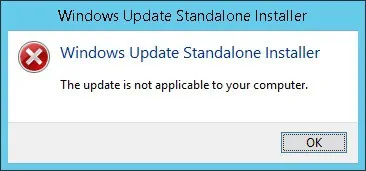
Hent den nødvendige MSU-fil fra Microsofts websted.
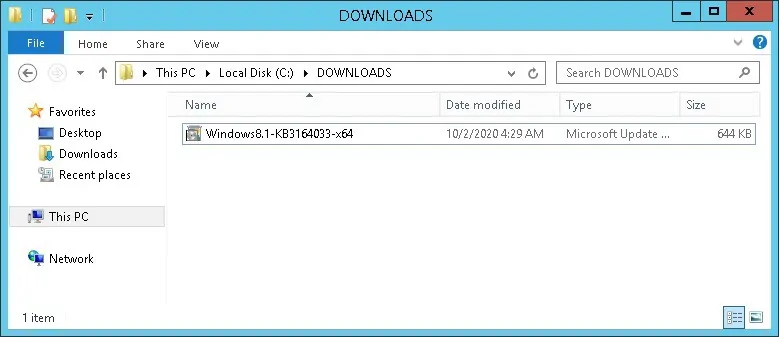
I vores eksempel vil vi installere en fil med navnet: Windows8.1-KB3164033-x64.msu.
Start en privilegeret version af en kommandolinjeprompt.

Få adgang til den mappe, hvor MSU-filen er gemt.
Udpak filerne fra MSU-pakken.
Her er kommandoen output.
Find CAB-filen ved hjælp af MSU-pakkenavnet.
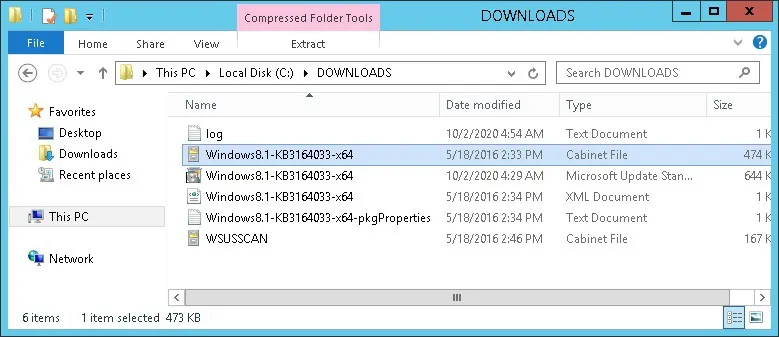
Tving installationen af Windows-opdateringspakken ved hjælp af kommandoen DISM.
Her er kommandoen output.
I vores eksempel tvang vi installationen af MSU-pakken.
Genstart computeren.
Brug kommandoen SYSTEMINFO til at oprette en liste over installerede hotfixes.
Søg efter det installerede Windows-hotfix
Tillykke! Du tvang installationen af en MSU-fil.
